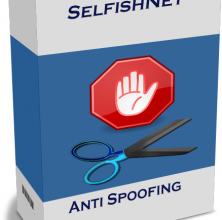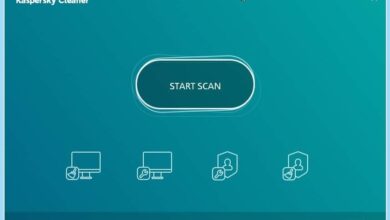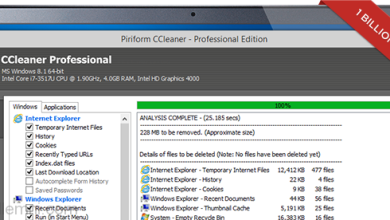يعبر معدل الإطارات لكل ثانية أو المعروف ب Frames Per Second على مقياس أداء جهاز الكمبيوتر لديك عند تشغيل الألعاب؛ بمعنى أنه إذا كان هذا المعدل منخفض بشكل ملحوظ، فسوف تعاني أثناء اللعب من مشاكل مثل تهنيج وبطئ الجهاز أثناء اللعب وبالتالي الصعوبة في أداء المهمات المطلوبة والفوز في اللعبة في حين أن إذا كان هذا المعدل مرتفع ولنفترض أنه 60 فما أعلى، فيمكنك أن ترفع إعدادات الجرافيك في اللعبة للحد الأقصى المسموح به لكي تحظى بتجربة لعب أكثر متعة.
حيث أن مدى تأثير الـ FPS على جودة عرض الألعاب لديك كبير ومهم، وسنعرض معكم خلال مقالنا عدة طرق تمكنك من عرض عداد الإطارات هذا على الشاشة خلال وقت اللعب، بحيث يمكنك أن تتحقق بشكل دوري من قدرات كرت الشاشة لديك، وإذا كنت باحتياج تعديل إعدادات كارت الشاشة لديك لتحسين تجربة اللعب.
الطريقة الأولى من خلال إعدادات منصة Steam
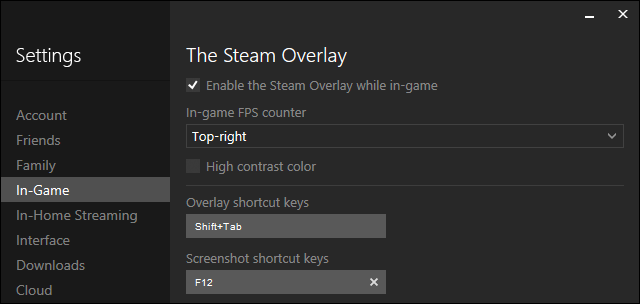
- إذا كنت تستخدم منصة Steam للعب وإدارة الألعاب التي قمت بشرائها من خلال المنصة أو حتى مكتبة للاحتفاظ وتجميع الألعاب الأخرى التي قمت بتثبيتها على جهاز الكمبيوتر لديك وفتحها ولعبها من خلاله، فيمكنك تحقيق الاستفادة من عداد الفريمات المدمج بالمنصة و تفعيل تلك الخاصية.
- كل ما عليك عملة هو أن تفتح البرنامج ثم تذهب إلى Settings ثم إلى صفحة In-Game في الجانب الأيسر من الصفحة، ثم على جهة اليمين أفتح قائمة المنسدلة In-game FPS counter ومنها قم بتحديد موضع عداد الـ FPS على الشاشة، ومكان عرضه الذي تريد سواء أعلى اليسار أو أعلى اليمين وهكذا.
- بعد أن تنتهي من تحديد الخيارات تلك قم بتشغيل اللعبة من خلال المنصة وستجد أن عداد الفريمات الذي ضبطه في الموضع المحدد الذي قمت باختياره من قبل، سيظهر هذا العداد بشكل دائم فوق اللعبة نفسها حتى تتمكن من متابعة تغيرات هذا الرقم باستمرار.
- لكن البعض قد يعاني من مشكلة هو ان هذا العداد يكون في نافذة صغيرة وغير واضحة إلى حد ما، مما قد يسبب بعض الصعوبة في رؤية التغيرات إذا كنت تلعب على شاشة كبيرة الحجم، قد تكون هذه الطريقة كافية لديك أو يمكنك تجربة الطرق الموضحة أدناه أيضاً.
الطريقة الثانية عن طريق برنامج NVIDIA GeForce Experience
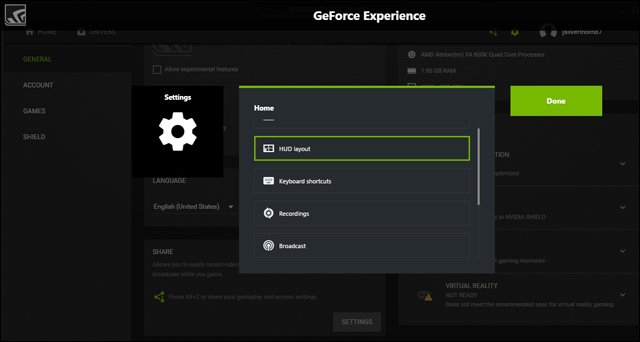
- إذا كنت تستخدم كرت شاشة حديث من إنفيديا ويدعم تقنية ShadowPlay، إذن فتستطيع إظهار عداد الفريمات في اللعبة عن طريق الاستعانة ببرنامج NVIDIA GeForce Experience الذي يُثبت بشكل تلقائي مع تعريف كرت الشاشة على الجهاز.
- لكي تتمكن من القيام بذلك قم بتشغيل البرنامج وانقر على أيقونة الترس الموجودة أعلى اليمين لكي تذهب إلى صفحة إعدادات التطبيق في خيار Share، تأكد من تفعيل ميزة المشاركة أولاً هذه ثم اضغط على خيار أعدادات أو Settings الذي سيظهر في الشاشة أمامك، اضغط ضغطة مزدوجة على قسم HUD Layout.
- في نافذة HUD Layout قم بتحديد قسم FPS Counter ثم قم باختيار الموضع الذي تريد أن يظهر فيه عداد الفريمات على الشاشة أثناء اللعب، وبعد أن تنتهي من تلك الخطوة أنقر على أيقونة Back ثم أعد تشغيل اللعبة من خلال الواجهة الرئيسية لبرنامج NVIDIA GeForce Experience.
- سوف تجد بعدها أن عداد الـ FPS يظهر بنجاح في المكان الذي المختار مسبقاً إذا قمت بتجربة الطريقة الأولى من خلال منصة Steam ، فسوف تلاحظ أن هذه الطريقة تعد أحسن بشكل ملحوظ بالمقارنة مع الخيار المتوفر من خلال منصة Steam نظرا لأن الأرقام تظهر بشكل واضح وكبير من خلال برنامج كارت الرسومات مما يجعل عملية المراقبة المستمرة أسهل بشكل ملحوظ.